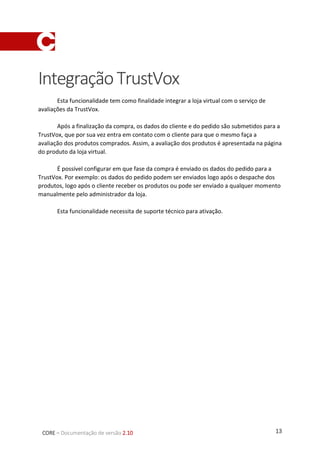
Integração da plataforma Core com Trustvox
- 1. 13CORE – Documentação de versão 2.10 IntegraçãoTrustVox Esta funcionalidade tem como finalidade integrar a loja virtual com o serviço de avaliações da TrustVox. Após a finalização da compra, os dados do cliente e do pedido são submetidos para a TrustVox, que por sua vez entra em contato com o cliente para que o mesmo faça a avaliação dos produtos comprados. Assim, a avaliação dos produtos é apresentada na página do produto da loja virtual. É possível configurar em que fase da compra é enviado os dados do pedido para a TrustVox. Por exemplo: os dados do pedido podem ser enviados logo após o despache dos produtos, logo após o cliente receber os produtos ou pode ser enviado a qualquer momento manualmente pelo administrador da loja. Esta funcionalidade necessita de suporte técnico para ativação.
- 2. 14CORE – Documentação de versão 2.10 Instalação / Ativação 1. Sistema Administrativo 1.1. Configurando o plugin Para configurar o plugin da TrustVox devemos entrar no painel administrativo: Integrações -> Configurar TrustVox (Plugin). Os seguintes campos devem ser preenchidos e ou selecionados: Grupo de configuração: Podemos ter configurações do plugin para cada grupo de configuração. Ativo: Determina se o plugin está ativo no site. Ao desabilitar o plugin os dados não serão mais enviados para a TrustVox e os comentários não serão mais apresentados na página dos produtos. Código da Loja (StoreID): É o código da loja fornecido pela TrustVox. Token: Token disponibilizado pela TrustVox. Enviar para a TrustVox ao expedir o pedido: Caso esta opção esteja habilitada, o envio dos dados do pedido para a TrustVox é feito quando o pacote for liberado para a expedição. Enviar para a TrustVox ao entregar o pedido: Nesta opção o envio dos dados do pedido para a TrustVox é feito quando o status do pedido é alterado para entregue.
- 3. 15CORE – Documentação de versão 2.10 1.2. Configurando o fluxo (opcional) Também é possível configurar o plugin para que os dados sejam enviados para a TrustVox no momento que o administrador da loja achar oportuno. No painel administrativo: Configs -> Fluxos, é possível inserir a tarefa “Enviar pedido para a TrustVox” para um fluxo já existente ou um novo fluxo. Na aba Tarefas, no painel Tarefas disponíveis, arraste a tarefa “Enviar pedido para a TrustVox” para o painel da direita. 1.3. Verificando a marcação do pedido Quando o pedido é enviado para a TrustVox a marcação (tag) “TrustVox” é inserido no cadastro do pedido. Antes de enviar o pedido para a TrustVox o sistema sempre verifica se a tag já foi inserido no pedido, caso já tenha sido inserido, o pedido não é enviado. Assim o sistema impede de enviar o pedido para a TrustVox em duplicidade. Para verificar se a tag já foi inserido, temos que entrar na tela do cadastro do pedido. No painel administrativo em: Backoffice -> Pedidos selecionamos o pedido em questão. Na aba Geral temos o painel chamado Tags onde podemos visualizar a tag do TrustVox conforme imagem abaixo.
- 4. 16CORE – Documentação de versão 2.10 1.4. Verificando o log de integração Sempre que houver problemas no envio do pedido para a TrustVox, um log de integração é gerado e adicionado ao pedido. Para verificar se um log foi inserido, temos que entrar na tela do cadastro do pedido. No painel administrativo em: Backoffice -> Pedidos, após selecionar o pedido em questão, clique no botão “Logs”.
- 5. 17CORE – Documentação de versão 2.10 2. Site 2.1. Configurando os Widgets Existem 3 widgets para apresentar os dados captados pela TrustVox, são eles: Nome Tag Descrição Estrelas no detalhe do produto product_trustvox_rating Exibe as estrelas de avaliação no detalhe do produto Estrelas na lista de produtos product_line_trustvox_rating Exibe as estrelas de avaliação na linha de produto Comentários de cliente product_trustvox_reviews Exibe no detalhe do produto os comentários dos compradores Configurando linha de produto Para adicionar as estrelas de avaliação na listagem de produtos, basta inserir a chamada do widget product_line_trustvox_rating no template referente a linha de produto (product.line.template), que por padrão fica na raiz do tema em uso. Este widget não possui nenhum parâmetro adicional.
- 6. 18CORE – Documentação de versão 2.10 Configurando detalhe do produto Na rota de detalhe do produto, os widgets poderão ser incluídos no template via código ou através do editor de widgets no menu “Configurar design” no admin. Para adicionar as estrelas de avaliação, basta adicionar o widget product_trustvox_rating no local desejado. Nenhum parâmetro ou configuração extra é necessário. Para adicionar as avaliações dos clientes (TrustVox Widget), basta adicionar o widget product_trustvox_reviews no local desejado. Nenhum parâmetro ou configuração extra é necessário.
